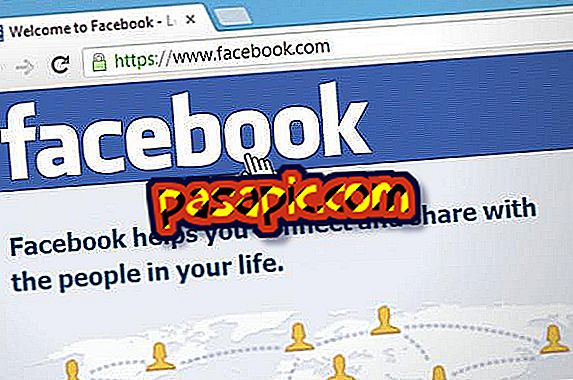So löschen Sie Cookies in Firefox

Webseiten verwenden kleine Dateien, sogenannte Cookies, um bestimmte Informationen auf Ihrem Computer zu speichern. Diese Informationen werden unter anderem verwendet, um diese Seite automatisch mit Ihrem Benutzer zu öffnen oder um die Informationen zu speichern, die Sie in einem vorherigen Fenster auf dieser Website angegeben haben. Manchmal sind wir jedoch daran interessiert, Cookies von einer bestimmten Site mit dem Firefox-Browser zu entfernen. Hier sind die Schritte dazu:
Schritte zu folgen:1
Öffnen Sie den Firefox-Browser und suchen Sie sich in der oberen Symbolleiste des Fensters. Klicken Sie auf das Menü "Extras" und Sie sehen ein Dropdown-Menü. Klicken Sie in diesem Menü auf "Optionen".
2
Oben wird ein Fenster mit verschiedenen Symbolen geöffnet. Sie müssen auf den Bereich "Datenschutz" klicken (es ist der Bereich mit einem Symbol als Symbol).
3
Im Fenster "Datenschutz" gibt es drei Bereiche: "Tracking", "Verlauf" und "Adressleiste". Gehen Sie zum Abschnitt "Verlauf" und öffnen Sie dort das Dropdown-Menü "Firefox kann".
4
In diesem Menü müssen Sie die dritte und letzte Option auswählen: "Benutzerdefinierte Konfiguration für den Verlauf verwenden".
5
Als nächstes wird eine Liste mit Optionen angezeigt. Sie müssen auf eine Schaltfläche klicken, die sich im linken unteren Bereich des Abschnitts befindet und "Cookies anzeigen" lautet.
6
Das Fenster für Cookies in Firefox wird angezeigt. Im Feld "Suchen" des gleichen Fensters müssen Sie den Namen der Website eingeben, von der Sie die Cookies löschen möchten. Im Feld unterhalb des Suchbereichs werden die Cookies angezeigt, deren Name Ihrer Suche entspricht. Wählen Sie die zu löschenden Cookies aus und klicken Sie zuerst auf die untere Schaltfläche "Cookie löschen".